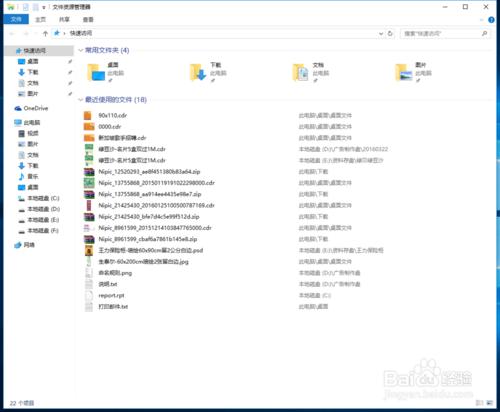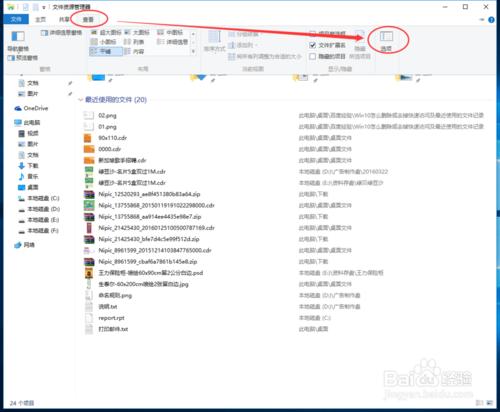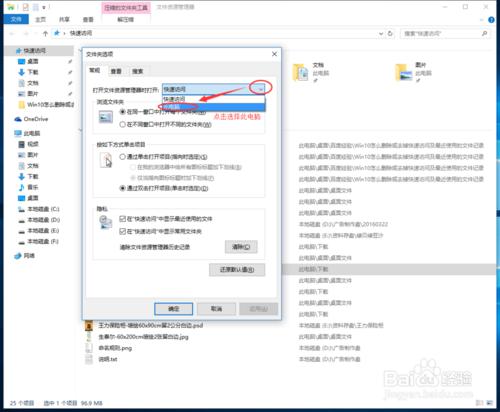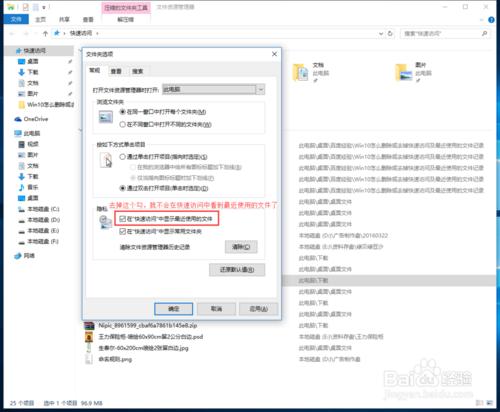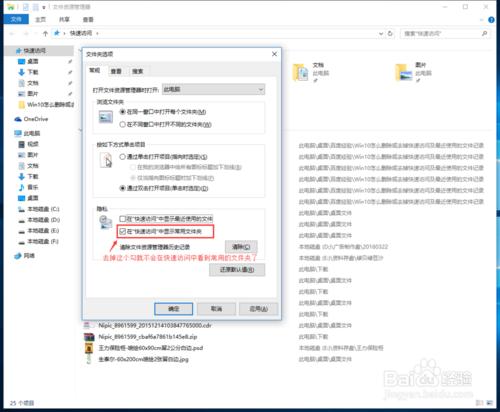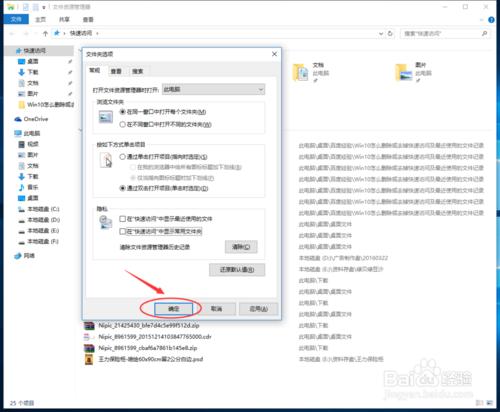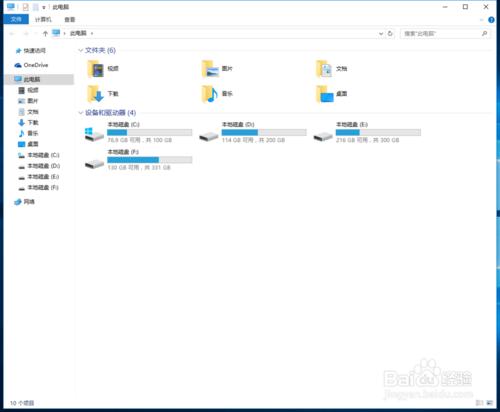Win10系統現在大家都已經升級了,但Win10系統有非常多的功能,其中一些功能我們覺得不實用而且用不習慣。比如快速訪問(最近使用的檔案)這個功能我就不怎麼喜歡。
很多人都在問我怎麼樣可以把快速訪問(最近使用的檔案)這個功能去掉或刪除呢。接下來我就給大家簡單教大家一下。
工具/原料
Win10系統
方法/步驟
首先我們開啟工作列的資料夾圖示(或Win+E),開啟資源管理器(這前的系統都是直接開啟我的電腦的),這裡變成了快速訪問。如圖1所示。
然後我們在資源管理器上點選“檢視”,再去找到並點選“選項”,如圖2所示。
然後我們在資料夾選項框內,找到開啟檔案資源管理器時開啟"快速訪問",我們要改成"此電腦"。如圖3所示。
然後我們找到“在快速訪問中顯示最近使用的檔案”把前面的勾去掉,如圖4所示。
然後我們找到“在快速訪問中顯示常用資料夾”把前面的勾去掉,如圖5所示。
最後我們完成以上操作後,直接點選“確定”就可以了。如圖6所示。
我們可以看下修改後的效果,如圖7所示,我們再開啟就直接變成我們以前習慣用的介面了。